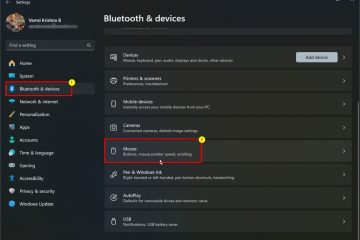O Windows 11 23H2 (atualização de 2023) deve ficar disponível durante o quarto trimestre de 2023. Se você planeja atualizar um dispositivo com Windows 11 22H2 ou Windows 10, precisará usar o Windows Update, o arquivo ISO oficial, ou Assistente de instalação. Você também pode usar o Windows Insider Program para atualizar um dispositivo enquanto a atualização de recursos ainda está em visualização.
Esta versão representa a segunda versão principal do Windows 11 e é uma atualização opcional que oferece vários novos recursos, mudanças visuais e melhorias para aumentar a produtividade e continuar tornando a experiência mais consistente.
Embora não seja uma boa ideia apressar e instalar uma nova atualização de recurso assim que estiver disponível para evitar possíveis bugs e outros problemas durante os primeiros dias, você pode atualizar manualmente em pelo menos quatro maneiras usando as diferentes ferramentas e o Windows Update. Se você tiver um dispositivo executando a versão 22H2, o método de atualização recomendado é o Windows Update, pois a versão 23H2 será entregue como uma atualização cumulativa sem a necessidade de reinstalação. Se você usar qualquer outra ferramenta, estará fazendo uma atualização no local que reinstalará o sistema operacional.
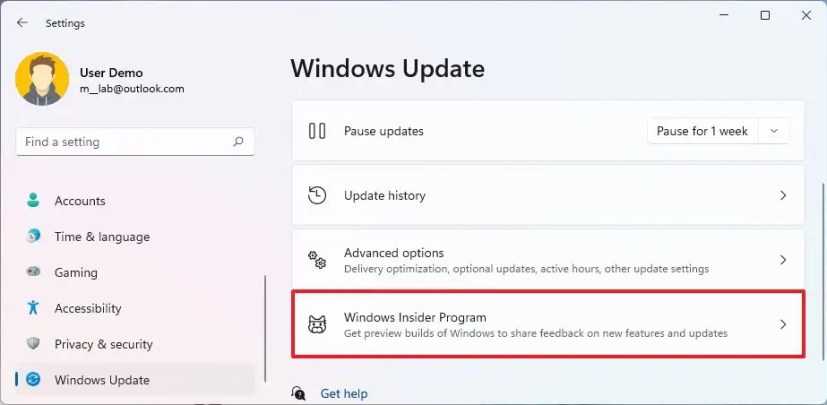
Se você ainda estiver no Windows 10, poderá atualizar diretamente para o Windows 11 23H2. No entanto, você deve verificar se o hardware atende aos requisitos mínimos. Você precisará de um processador Intel 8th Gen ou AMD Zen 2 ou mais recente, ou Qualcomm 7 e 8 Series. Isso é um acréscimo aos requisitos de TPM 2.0 e Secure Boot e um mínimo de 64 GB de armazenamento.
Este guia ensinará quatro maneiras de atualizar para a atualização do Windows 11 2022. Você também pode atualizar o sistema usando uma instalação limpa de seis maneiras.
Aviso: Se você planeja atualizar um sistema existente, também é recomendável criar um backup antes de prosseguir. Além disso, no momento em que este livro foi escrito, você só pode atualizar usando o Programa Windows Insider, pois a atualização do recurso ainda não está oficialmente disponível. Se você tentar usar o Windows Update, arquivo ISO, ou Assistente de Instalação antes da versão 23H2 estar disponível, você acabará instalando a versão 22H2. Você foi avisado.
Atualizar para o Windows 11 23H2 do Programa Insider
Para atualizar para o Windows 11 23H2 antecipadamente da versão 22H2, siga estas etapas:
Abrir Configurações no Windows 11.
Tela somente @media e (min-width: 0px) e (min-height: 0px) { div[id^=”bsa-zone_1659356505923-0_123456″] { largura mínima: 300px; altura mínima: 250px; } } Tela somente @media e (largura mínima: 640px) e (altura mínima: 0px) { div[id^=”bsa-zone_1659356505923-0_123456″] { largura mínima: 300px; altura mínima: 250px; } }
Clique em Windows Update.
Clique na guia Windows Insider Program .
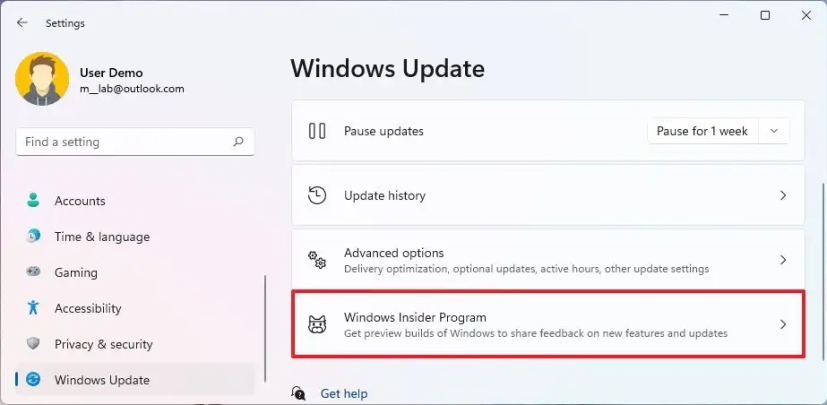
Clique no botão Começar.
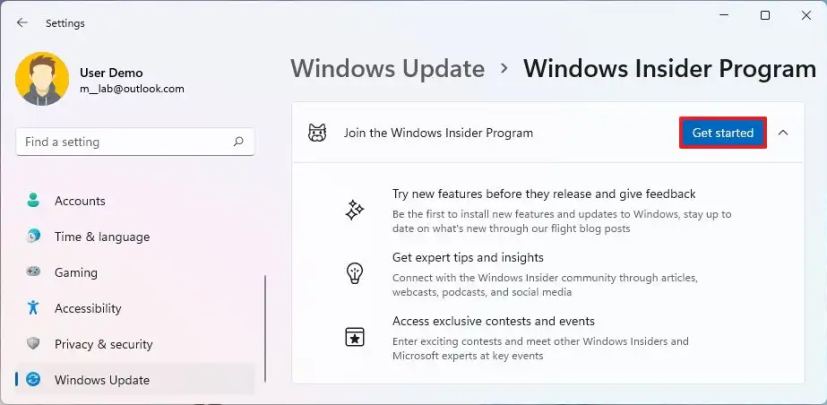
Clique no botão Botão”Vincular uma conta”.
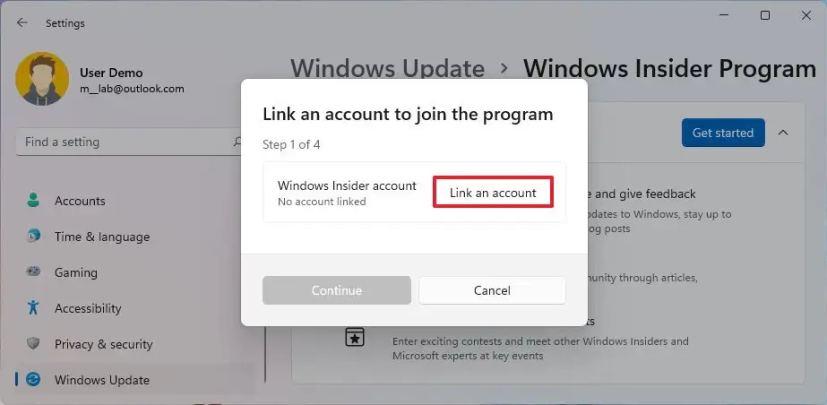
Faça login com uma conta da Microsoft.
Clique no botão Continuar.
Na seção”Escolha suas configurações do Insider”, selecione a opção Canal Beta.
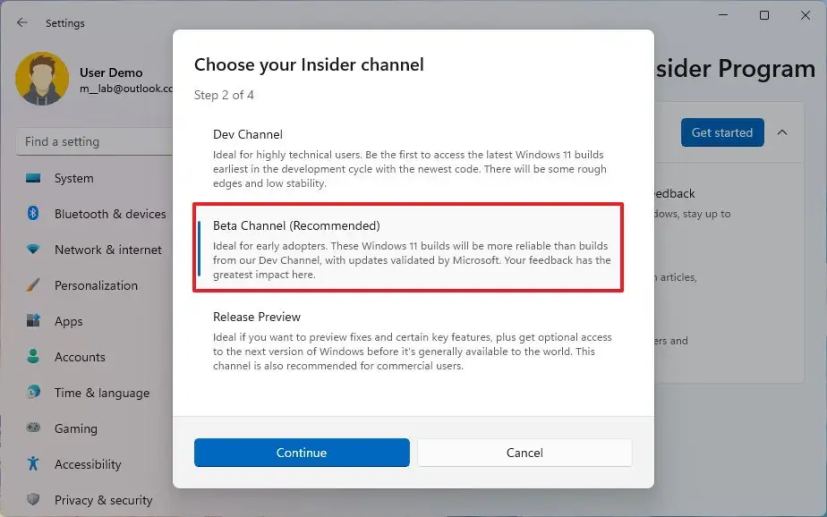
Clique no botão Continuar.
Clique no botão Continuar para concordar aos termos e condições.
Clique no botão Reiniciar.
Abra Configurações após a reinicialização.
Clique em Atualização do Windows.
Clique no botão “Verificar atualizações” para baixar a versão mais recente do Windows 11 23H2.
Clique no botão Reiniciar.
Depois de concluir as etapas, o Windows Update fará o download e atualizará o dispositivo para o Windows 11 23H2.
Após o atualização, você pode remover normalmente o computador do programa na página de configurações do”Programa Windows Insider”para evitar a atualização para a próxima versão ativando a chave de alternância “Parar de obter compilações de visualização”.
Atualizar para o Windows 11 23H2 a partir do Windows Update
Para atualizar para o Windows 11 23H2 manualmente a partir do Windows Update, siga estas etapas:
Abra Configurações.
Clique em Windows Update.
Clique no botão Verificar atualizações.
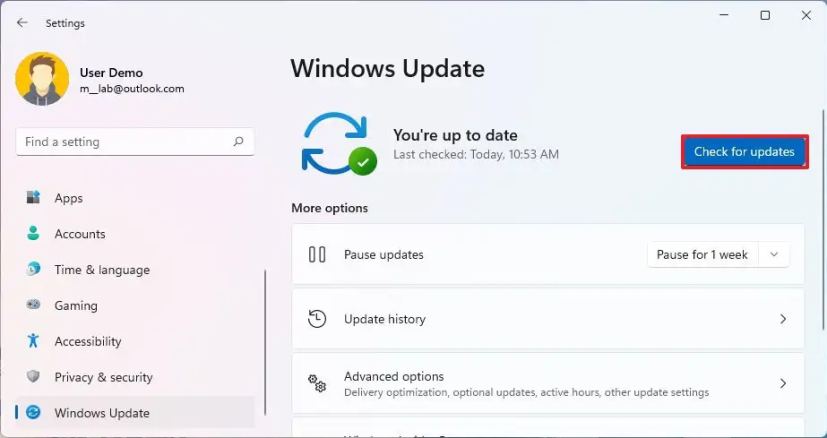
Clique no botão “Baixar e instalar” para instalar o Windows 11 23H2.
Clique no botão Reiniciar agora.
Depois de concluir as etapas, a configuração atualizará o sistema para a versão 23H2.
Atualizar para o Windows 11 23H2 a partir do arquivo ISO
Para atualizar para o Windows 11 23H2 a partir do Windows 11 22H2 ou Windows 10 com um arquivo ISO, siga estas etapas:
Abra o site de Suporte da Microsoft.
Em na seção”Baixar imagem de disco do Windows 11 (ISO)”, selecione a opção Windows 11.
Clique no botão Baixar.
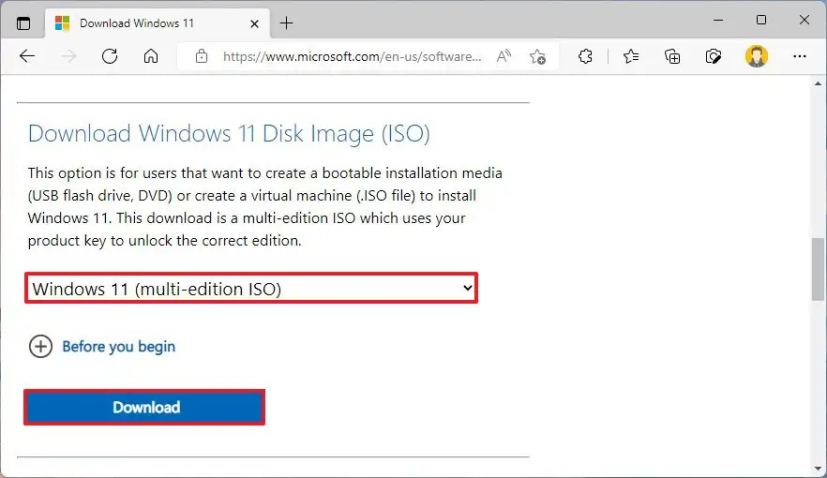
Selecione o idioma de instalação.
Clique no botão Confirmar.
Clique o botão Download para salvar o arquivo ISO do Windows 11 23H2.
Clique com o botão direito do mouse no arquivo ISO e selecione a opção Montar.
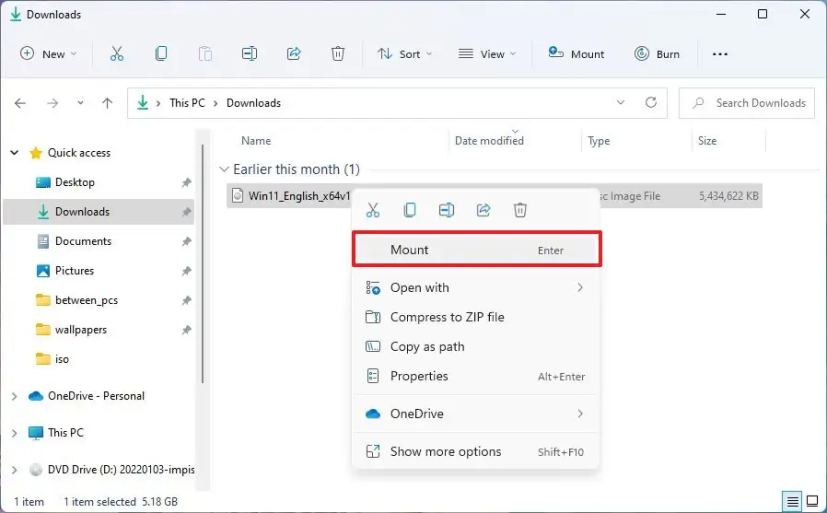
Clique na unidade montada no painel de navegação esquerdo.
Clique duas vezes no arquivo Configuração para iniciar o Windows 11 Processo de atualização 23H2.
(Opcional) Clique na opção “Alterar como a instalação do Windows baixa as atualizações”.
Selecione “Agora não” opção.
Clique no botão Avançar .
Clique no botão Aceitar para concordar com os termos.
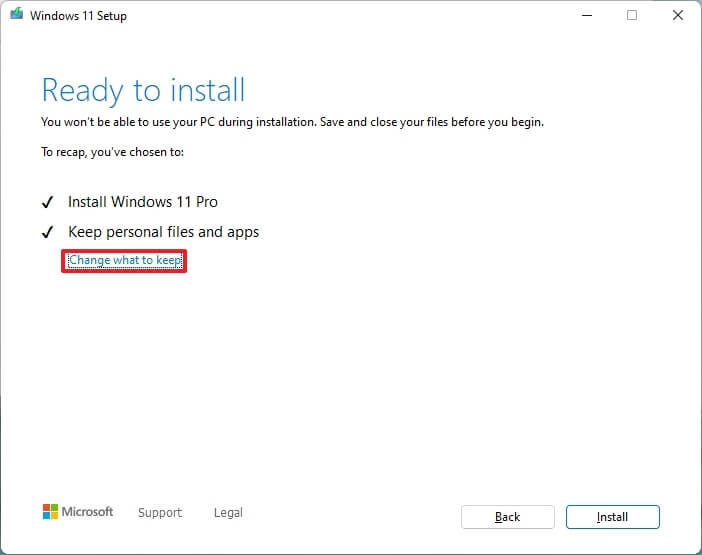
Clique no botão Instalar para atualizar para versão 23H2 enquanto mantém seus arquivos e aplicativos.
Se você deseja começar do zero com uma instalação limpa do Windows 11 23H2, clique na opção “Alterar o que manter”, selecione a opção “Nada”opção, o botão “Avançar” e, em seguida, o botão “Instalar”.
Depois de concluir seguindo as etapas, a atualização do Windows 11 2023 Update começará a preservar suas configurações, aplicativos e arquivos.
Atualização para Windows 11 23H2 a partir do Assistente de instalação
O Assistente de instalação torna mais fácil forçar a atualização da versão 23H2 em dispositivos que executam uma versão mais antiga do Windows 11 ou Windows 10.
Para atualizar para o Windows 11 23H2 com a ferramenta Assistente de instalação, siga estas etapas:
Abra o site de Suporte da Microsoft.
Na seção”Assistente de instalação do Windows 11″, clique no botão Baixar agora.
Clique duas vezes no arquivo Windows11InstallationAssistant.exe para iniciar o ferramenta.
Clique no botão “Aceitar e instalar” para iniciar a atualização para o Windows 11 23H2.
Depois de concluir as etapas, a configuração continuará com a atualização para a versão mais recente do sistema operacional, neste caso, Windows 11 23H2.
Tela somente @media e (largura mínima: 0px) e ( altura mínima: 0px) { div[id^=”bsa-zone_1659356403005-2_123456″] { largura mínima: 300px; altura mínima: 250px; } } Tela somente @media e (largura mínima: 640px) e (altura mínima: 0px) { div[id^=”bsa-zone_1659356403005-2_123456″] { largura mínima: 300px; altura mínima: 250px; } }